


/中文/

/中文/

/中文/

/中文/

/中文/

/中文/

/中文/

/中文/

/中文/

/中文/
 Todo清單v2.0.0官方版
Todo清單v2.0.0官方版 京東自動搶券v1.50免費版
京東自動搶券v1.50免費版 Everything官方版v1.4.1.998最新版
Everything官方版v1.4.1.998最新版 LOL英雄聯盟角色變大工具v1.0 綠色防封版
LOL英雄聯盟角色變大工具v1.0 綠色防封版 美圖秀秀64位最新版v6.4.2.0 官方版
美圖秀秀64位最新版v6.4.2.0 官方版 福昕pdf編輯器去水印綠色版(圖像處理) v9.2 最新版
福昕pdf編輯器去水印綠色版(圖像處理) v9.2 最新版 微軟必應詞典官方版(翻譯軟件) v3.5.4.1 綠色版
微軟必應詞典官方版(翻譯軟件) v3.5.4.1 綠色版 搜狗輸入法電腦最新版(輸入法) v9.3.0.2941 官方版
搜狗輸入法電腦最新版(輸入法) v9.3.0.2941 官方版 網易音樂(音樂) v2.5.5.197810 電腦版
網易音樂(音樂) v2.5.5.197810 電腦版  WPS Office 2019 電腦版(WPS Office ) 11.1.0.8919全能完整版
WPS Office 2019 電腦版(WPS Office ) 11.1.0.8919全能完整版ChipGenius是u盤主控芯片檢測工具,可以查詢U盤、MP3/MP4等Flash存儲設備的主控芯片的所有信息,包括芯片廠商、芯片型號、相關在線資料、電力消耗等信息。當然也可以查詢USB設備的VID/PID信息、設備名稱、序列號、設備版本等等。
1、快速修複U盤:不用拆機即可查詢U盤的芯片型號,快速找到對應的量產工具
2、幫你識別假冒U盤:還怕買到假冒U盤嗎?隨時帶上我吧(配合MyDiskTest更佳)
3、專業選購MP3:MP3主控方案一般廠家都不說,而方案又是選購MP3的重要指標
4、識別假IPOD:我一直懷疑自已的IPOD是假的,又無法拆開,這個任務交給我搞定
5、維修好幫手:數碼維修人員整天和數碼產品打交道,我的出現就是你的得力助手
6、其它USB存儲:買讀卡器、移動硬盤、USB-Hub….,從專業角度幫你挑選對比
7、其它USB外設:攝像頭、USB鼠標、打印機、USB聲卡….,免拆殼哦
8、電腦主板芯片組:看芯片型號、找驅動、查主板性能,有我更輕鬆
9、後續還有更多神秘功能,等你來發掘……
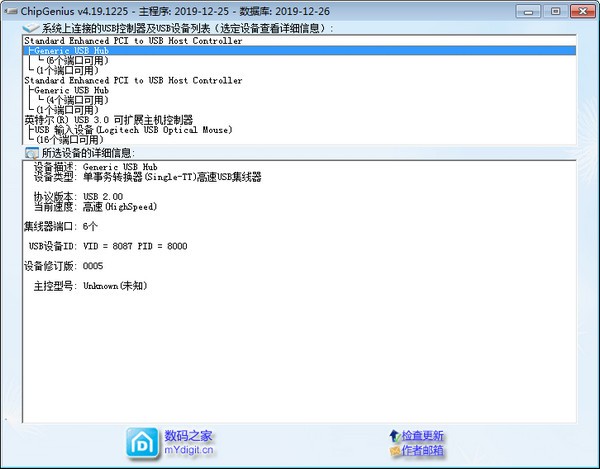
使用ChipGenius不用拆機即可查詢U盤的芯片型號,快速找到對應的量產工具;ChipGenius配合MyDiskTest效果更好,可以快速識別假冒U盤。
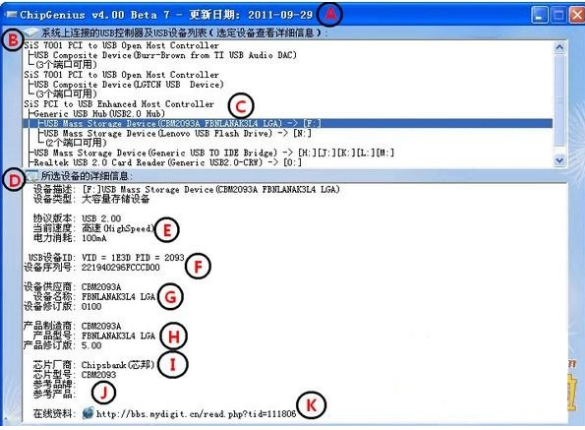
A:數據庫更新日期,每次打開軟件會自動檢測,如果有更新的數據庫,就會更新。
B:點擊旁邊的按鈕可以手動刷新USB設備列表;
C:選擇需要檢測的USB設備(如U盤/MP3/MP4/攝像頭/鼠標/HUB...)
E:這一欄顯示的主要是USB設備接口信息,usb端口型號,比如常見的3.0,還可以檢測USB設備的耗電量
G:USB設備供應商的相關信息
H:產品製造商的相關信息
I :芯片廠商與芯片型號,廣大U盤啟動量產愛好者/用戶最關注的信息
J:對於一些假冒的金士頓U盤,我們會在此提醒大家注意,可能是山寨黑盤等信息。
K:檢測出的USB設備或主控匹配資料或工具軟件下載,點擊前麵的地球可以直接打開。
1、首先在本站下載chipgenius芯片精靈軟件包,得到rar格式壓縮包
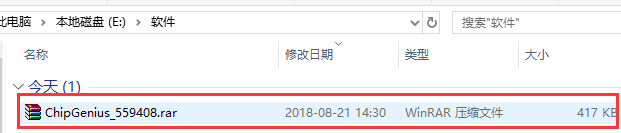
2、鼠標右鍵點擊壓縮包選擇解壓到當前文件夾,得到exe安裝文件
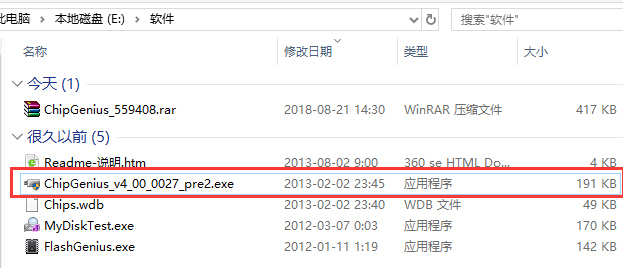
3、雙擊exe文件,就可以進入chipgenius芯片精靈主界麵就可以使用了,無需安裝
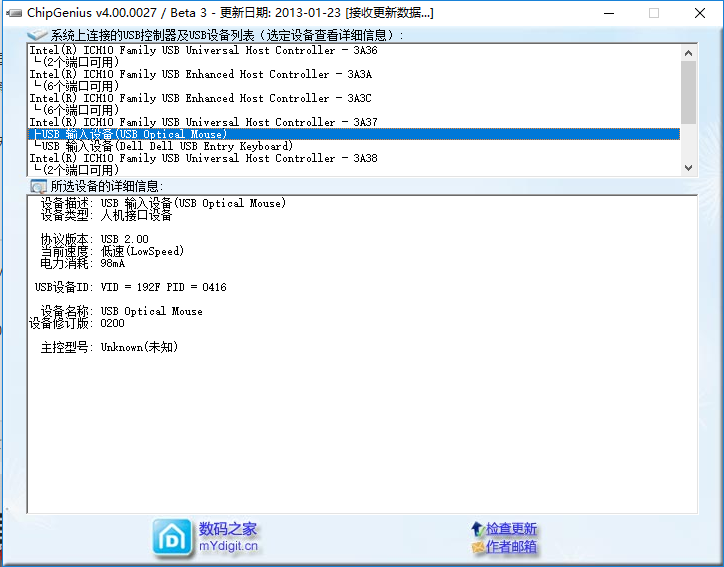
1.下載芯片精靈官方版,雙擊打開即可運行,無需安裝
2.芯片精靈能自動列出所有接口上的usb設備,點擊對應的設備就能了解到相應的信息
3.在不關閉的芯片精靈的情況下,插入設備,芯片精靈能自動檢測出芯片型號
芯片精靈怎麼恢複U盤出廠設置?
1、從網上下載安裝好芯片精靈後,將待修複的U盤插入電腦,建議插入USB2.0的插口(USB3.0的插口內部是藍色的)。等電腦識別後,打開ChipGenius,軟件會自動識別該優盤,並顯示當前USB設備列表,
2、點擊該U盤後,下方窗口會顯示優盤的一些信息。找到主控一項,記下主控名稱和型號,
3、在芯片精靈軟件檢測芯片主控時,在軟件界麵的下方有一個“在線資料:”超級鏈接,、點擊網址前的地球圖標,就可打開主控芯片量產工具對應的網站
4、之前已經知道了主控芯片的廠商和型號,該網站列出了芯邦所有型號的量產工具,在頁麵的下方找到對應型號的量產工具
5、根據網站點擊下載針對這個型號的量產工具。一般情況下,量產工具都是綠色軟件,無需安裝,解壓後即可使用
6、打開量產工具。插入待修複的優盤,雙擊“Umptool.exe”圖標,即可打開量產工具
7、一般情況下,隻要量產工具下載的正確,軟件會自動識別U盤信息,包括廠商信息,主控型號等,如果量產工具不是針對該主控型號,那麼軟件是無法識別該U盤的。
8、有的U盤,雙擊打開時提示要格式化,點擊確定即可。如果沒有,可以點擊軟件右側的“恢複默認參數”命令按鈕,然後再點擊“全部開始”命令按鈕開始對U盤進行重新量產,進度條顯示了當前完成的情況
9、量產完成後,重新拔插一次U盤,進入“我的電腦”,雙擊U盤,優盤又可以打開了。
注意:對二次量產過的U盤,裏麵不要再存放重要數據,以免後悔莫及。
【2020-09-22】v4.20.0922
①新增識別宏芯宇(HOSIN)主控
②更新了一芯主控的識別邏輯

 Fvd Downloader插件(附Fvd Downloader使用方法) 免費版係統其它
/ 942M
Fvd Downloader插件(附Fvd Downloader使用方法) 免費版係統其它
/ 942M
 Ubuntu18.04iso鏡像(Linux係統) amd64位官方版係統其它
/ 1G
Ubuntu18.04iso鏡像(Linux係統) amd64位官方版係統其它
/ 1G
 Logitech G HUB(羅技hub驅動)v2019.2.16267.0官方版係統其它
/ 31M
Logitech G HUB(羅技hub驅動)v2019.2.16267.0官方版係統其它
/ 31M
 UOS純淨版(統一操作係統) v20 全新版係統其它
/ 2G
UOS純淨版(統一操作係統) v20 全新版係統其它
/ 2G
 杏雨梨雲啟動維護係統(官網pe)v2020中秋版係統其它
/ 719M
杏雨梨雲啟動維護係統(官網pe)v2020中秋版係統其它
/ 719M
 係統總裁USB3.1驅動注入工具(usb3.1電腦驅動升級) 官方版係統其它
/ 33M
係統總裁USB3.1驅動注入工具(usb3.1電腦驅動升級) 官方版係統其它
/ 33M
 Wraith Prism免費版(AMD原裝散熱RGB控製工具)係統其它
/ 33M
Wraith Prism免費版(AMD原裝散熱RGB控製工具)係統其它
/ 33M
 一鍵ghost工具win10版(一鍵ghost win10 64位版) 最新版係統其它
/ 19M
一鍵ghost工具win10版(一鍵ghost win10 64位版) 最新版係統其它
/ 19M
 modscan32激活漢化版(附注冊碼) v8.A00 授權版係統其它
/ 2M
modscan32激活漢化版(附注冊碼) v8.A00 授權版係統其它
/ 2M
 創意筆手寫係統(手寫板驅動) v9.0 官方版係統其它
/ 50.80M
創意筆手寫係統(手寫板驅動) v9.0 官方版係統其它
/ 50.80M
 Fvd Downloader插件(附Fvd Downloader使用方法) 免費版係統其它
/ 942M
Fvd Downloader插件(附Fvd Downloader使用方法) 免費版係統其它
/ 942M
 Ubuntu18.04iso鏡像(Linux係統) amd64位官方版係統其它
/ 1G
Ubuntu18.04iso鏡像(Linux係統) amd64位官方版係統其它
/ 1G
 Logitech G HUB(羅技hub驅動)v2019.2.16267.0官方版係統其它
/ 31M
Logitech G HUB(羅技hub驅動)v2019.2.16267.0官方版係統其它
/ 31M
 UOS純淨版(統一操作係統) v20 全新版係統其它
/ 2G
UOS純淨版(統一操作係統) v20 全新版係統其它
/ 2G
 杏雨梨雲啟動維護係統(官網pe)v2020中秋版係統其它
/ 719M
杏雨梨雲啟動維護係統(官網pe)v2020中秋版係統其它
/ 719M
 係統總裁USB3.1驅動注入工具(usb3.1電腦驅動升級) 官方版係統其它
/ 33M
係統總裁USB3.1驅動注入工具(usb3.1電腦驅動升級) 官方版係統其它
/ 33M
 Wraith Prism免費版(AMD原裝散熱RGB控製工具)係統其它
/ 33M
Wraith Prism免費版(AMD原裝散熱RGB控製工具)係統其它
/ 33M
 一鍵ghost工具win10版(一鍵ghost win10 64位版) 最新版係統其它
/ 19M
一鍵ghost工具win10版(一鍵ghost win10 64位版) 最新版係統其它
/ 19M
 modscan32激活漢化版(附注冊碼) v8.A00 授權版係統其它
/ 2M
modscan32激活漢化版(附注冊碼) v8.A00 授權版係統其它
/ 2M
 鳳凰係統安裝包32位版v1.5 正式版係統其它
/ 408M
鳳凰係統安裝包32位版v1.5 正式版係統其它
/ 408M
 Fvd Downloader插件(附Fvd Downloader使用方法) 免費版係統其它
Fvd Downloader插件(附Fvd Downloader使用方法) 免費版係統其它
 Ubuntu18.04iso鏡像(Linux係統) amd64位官方版係統其它
Ubuntu18.04iso鏡像(Linux係統) amd64位官方版係統其它
 Logitech G HUB(羅技hub驅動)v2019.2.16267.0官方版係統其它
Logitech G HUB(羅技hub驅動)v2019.2.16267.0官方版係統其它
 UOS純淨版(統一操作係統) v20 全新版係統其它
UOS純淨版(統一操作係統) v20 全新版係統其它
 杏雨梨雲啟動維護係統(官網pe)v2020中秋版係統其它
杏雨梨雲啟動維護係統(官網pe)v2020中秋版係統其它
 係統總裁USB3.1驅動注入工具(usb3.1電腦驅動升級) 官方版係統其它
係統總裁USB3.1驅動注入工具(usb3.1電腦驅動升級) 官方版係統其它
 Wraith Prism免費版(AMD原裝散熱RGB控製工具)係統其它
Wraith Prism免費版(AMD原裝散熱RGB控製工具)係統其它
 一鍵ghost工具win10版(一鍵ghost win10 64位版) 最新版係統其它
一鍵ghost工具win10版(一鍵ghost win10 64位版) 最新版係統其它
 modscan32激活漢化版(附注冊碼) v8.A00 授權版係統其它
modscan32激活漢化版(附注冊碼) v8.A00 授權版係統其它